윈도우 11 10 게임이나 응용 프로그램 실행 0x00000000 오류 발생 시 해결 방법
윈도우 11이나 10 사용 중 응용프로그램이나 게임을 실행하려고 하는데 0x00000000 오류가 발생하는 경우가 있습니다.
0x00000000에 있는 명령이 0x00000000의 메모리를 참조했습니다. 메모리는 written될 수 없습니다.
라는 메시지가 나옵니다.
특히 게임상에서 많이 발생하기도 하는데요. 이 오류가 발생하면 발생한 프로그램을 재설치 하시면 됩니다.
1. 관리자 권한 부여
실행 파일에 관리자 권한을 부여하기 위해 실행 파일에서 마우스 오른쪽 버튼을 클릭합니다.
메뉴가 나오면 [속성]을 선택합니다.

속성 창이 열리면 상단 탭 메뉴 중 [호환성]을 선택 후 설정에 [관리자 권한으로 이 프로그램 실행]을 선택 후
확인 버튼을 클릭합니다. 이제 다시 오류가 발생했던 프로그램을 실행해 봅니다.

2. 그래픽 드라이버 설치
현재 설치된 그래픽 드라이버가 최신이 아닌 경우 해당 오류가 발생할 수 있습니다.
시작 버튼에서 마우스 오른쪽 버튼 클릭 후 시작 메뉴가 나오면 [장치 관리자]를 선택합니다
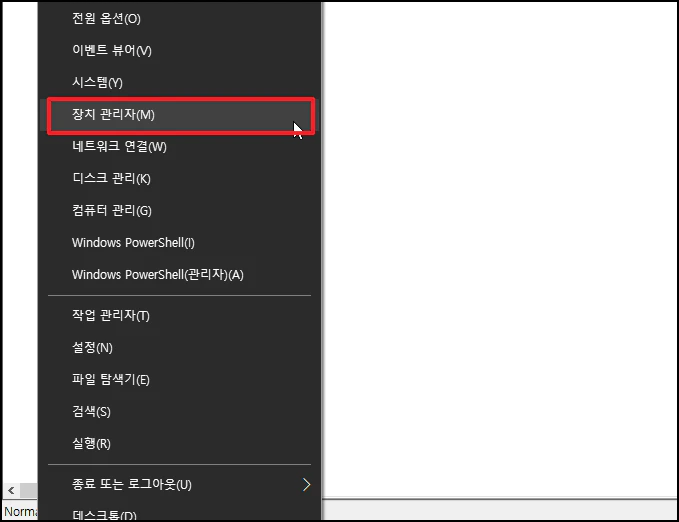
장치 관리자 창이 열리면 [디스플레이 어댑터]를 클릭해서 하위 항목을 나오게 합니다.
해당 디스플레이 어댑터를 확인 후 인터넷에서 최신 드라이버를 다운로드 후 설치합니다.
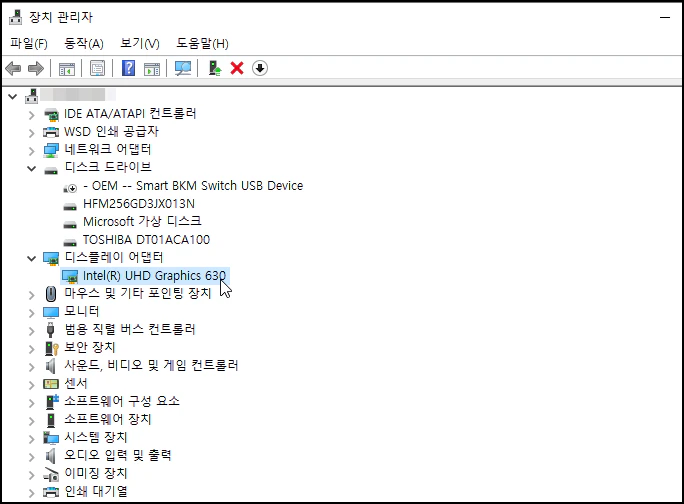
3. 도스 명령 오류 수정
작업 표시줄 검색에 "cmd" 를 입력합니다.
[명령 프롬프트]가 검색되면 마우스 오른쪽 버튼 클릭 후 [관리자 권한으로 실행]을 선택합니다.

관리자 권한을 가진 명령 프롬프트가 실행하면 아래 명령을 입력하고 엔터키를 눌러주세요
"sfc /scannow" 검색하여 완료되면 오류가 발생했던 프로그램을 재실행하시면 됩니다.
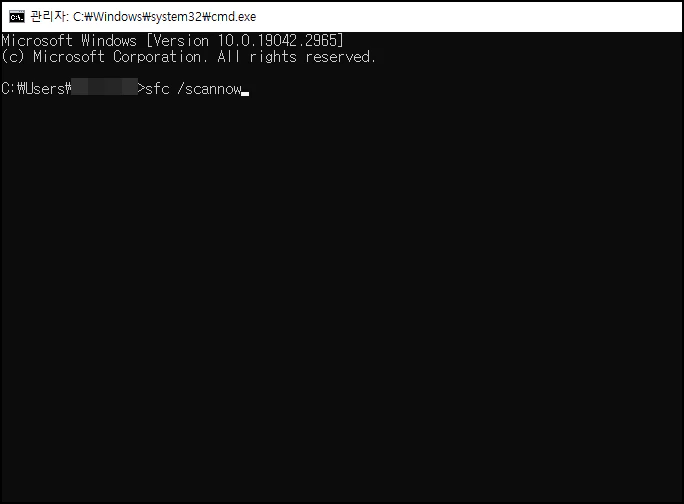
윈도우 11 10 게임이나 응용 프로그램 실행 0x00000000 오류 발생 시 해결 방법을 알아보았습니다.